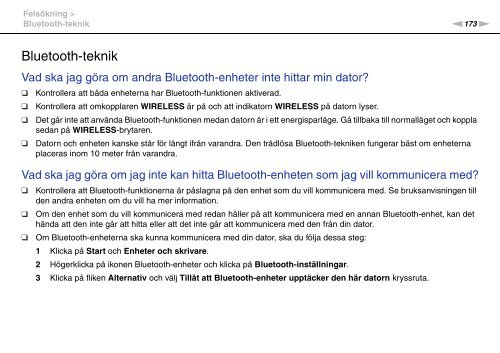- Page 1 and 2:
N Bruksanvisning Persondator VGN-SR
- Page 3 and 4:
n 3 N Försiktighetsåtgärder ....
- Page 5 and 6:
Innan du börjar använda datorn >
- Page 7 and 8:
Innan du börjar använda datorn >
- Page 9 and 10:
Komma igång > n 9 N Komma igång I
- Page 11 and 12:
Komma igång > Hitta kontroller och
- Page 13 and 14:
Komma igång > Hitta kontroller och
- Page 15 and 16:
Komma igång > Hitta kontroller och
- Page 17 and 18:
Komma igång > Om indikatorlamporna
- Page 19 and 20:
Komma igång > Ansluta datorn till
- Page 21 and 22:
Komma igång > Använda batteriet n
- Page 23 and 24:
Komma igång > Använda batteriet n
- Page 25 and 26:
Komma igång > Använda batteriet n
- Page 27 and 28:
Komma igång > Använda energisparl
- Page 29 and 30:
Komma igång > Uppdatera datorn n 2
- Page 31 and 32:
Använda din VAIO-dator > Använda
- Page 33 and 34:
Använda din VAIO-dator > Använda
- Page 35 and 36:
Använda din VAIO-dator > Använda
- Page 37 and 38:
Använda din VAIO-dator > Använda
- Page 39 and 40:
Använda din VAIO-dator > Använda
- Page 41 and 42:
Använda din VAIO-dator > Använda
- Page 43 and 44:
Använda din VAIO-dator > Använda
- Page 45 and 46:
Använda din VAIO-dator > Använda
- Page 47 and 48:
Använda din VAIO-dator > Använda
- Page 49 and 50:
Använda din VAIO-dator > Använda
- Page 51 and 52:
Använda din VAIO-dator > Använda
- Page 53 and 54:
Använda din VAIO-dator > Använda
- Page 55 and 56:
Använda din VAIO-dator > Använda
- Page 57 and 58:
Använda din VAIO-dator > Använda
- Page 59 and 60:
Använda din VAIO-dator > Använda
- Page 61 and 62:
Använda din VAIO-dator > Använda
- Page 63 and 64:
Använda din VAIO-dator > Använda
- Page 65 and 66:
Använda din VAIO-dator > Använda
- Page 67 and 68:
Använda din VAIO-dator > Använda
- Page 69 and 70:
Använda din VAIO-dator > Använda
- Page 71 and 72:
Använda din VAIO-dator > Använda
- Page 73 and 74:
Använda din VAIO-dator > Använda
- Page 75 and 76:
Använda din VAIO-dator > Använda
- Page 77 and 78:
Använda din VAIO-dator > Använda
- Page 79 and 80:
Använda din VAIO-dator > Använda
- Page 81 and 82:
Använda din VAIO-dator > Använda
- Page 83 and 84:
Använda din VAIO-dator > Använda
- Page 85 and 86:
Använda kringutrustning > n 85 N A
- Page 87 and 88:
Använda kringutrustning > Ansluta
- Page 89 and 90:
Använda kringutrustning > Ansluta
- Page 91 and 92:
Använda kringutrustning > Ansluta
- Page 93 and 94:
Använda kringutrustning > Ansluta
- Page 95 and 96:
Använda kringutrustning > Ansluta
- Page 97 and 98:
Använda kringutrustning > Ansluta
- Page 99 and 100:
Använda kringutrustning > Ansluta
- Page 101 and 102:
Använda kringutrustning > Välja v
- Page 103 and 104:
Använda kringutrustning > Använda
- Page 105 and 106:
Använda kringutrustning > Ansluta
- Page 107 and 108:
Använda kringutrustning > Ansluta
- Page 109 and 110:
Anpassa din VAIO-dator > n109 N Anp
- Page 111 and 112:
Anpassa din VAIO-dator > Ställa in
- Page 113 and 114:
Anpassa din VAIO-dator > Ställa in
- Page 115 and 116:
Anpassa din VAIO-dator > Ställa in
- Page 117 and 118:
Anpassa din VAIO-dator > Ställa in
- Page 119 and 120:
Anpassa din VAIO-dator > Ställa in
- Page 121 and 122: Anpassa din VAIO-dator > Använda I
- Page 123 and 124: Anpassa din VAIO-dator > Använda V
- Page 125 and 126: Anpassa din VAIO-dator > Skydda hå
- Page 127 and 128: Uppgradera din VAIO-dator > Sätta
- Page 129 and 130: Uppgradera din VAIO-dator > Sätta
- Page 131 and 132: Uppgradera din VAIO-dator > Sätta
- Page 133 and 134: Uppgradera din VAIO-dator > Sätta
- Page 135 and 136: Försiktighetsåtgärder > Säkerhe
- Page 137 and 138: Försiktighetsåtgärder > Säkerhe
- Page 139 and 140: Försiktighetsåtgärder > Hantera
- Page 141 and 142: Försiktighetsåtgärder > Hantera
- Page 143 and 144: Försiktighetsåtgärder > Hanterin
- Page 145 and 146: Försiktighetsåtgärder > Använda
- Page 147 and 148: Försiktighetsåtgärder > Hanterin
- Page 149 and 150: Försiktighetsåtgärder > Använda
- Page 151 and 152: Felsökning > n151 N Felsökning I
- Page 153 and 154: Felsökning > Datorn n153 N Datorn
- Page 155 and 156: Felsökning > Datorn n155 N Vad ska
- Page 157 and 158: Felsökning > Datorn n157 N Vad ska
- Page 159 and 160: Felsökning > Datorn n159 N Hur än
- Page 161 and 162: Felsökning > Datorn n161 N Hur kan
- Page 163 and 164: Felsökning > Batteri n163 N Batter
- Page 165 and 166: Felsökning > Inbyggd kamera n165 N
- Page 167 and 168: Felsökning > Internet n167 N Inter
- Page 169 and 170: Felsökning > Nätverksanslutning n
- Page 171: Felsökning > Nätverksanslutning n
- Page 175 and 176: Felsökning > Bluetooth-teknik n175
- Page 177 and 178: Felsökning > Optiska skivor n177 N
- Page 179 and 180: Felsökning > Optiska skivor n179 N
- Page 181 and 182: Felsökning > Bildskärm n181 N Bil
- Page 183 and 184: Felsökning > Bildskärm n183 N Var
- Page 185 and 186: Felsökning > Utskrift n185 N Utskr
- Page 187 and 188: Felsökning > Högtalare n187 N Hö
- Page 189 and 190: Felsökning > Tangentbord n189 N Ta
- Page 191 and 192: Felsökning > Ljud/video n191 N Lju
- Page 193 and 194: Felsökning > ”Memory Stick” n1
- Page 195 and 196: Felsökning > Dockningsstation n195
- Page 197 and 198: Varumärken > n197 N Ordet ExpressC
- Page 199: n © 2009 Sony Corporation